
iOrgSoft M4A Converter(M4A音频格式转换器)
v1.6.5 官方版大小:5.34 MB 更新:2025/01/04
类别:音频软件系统:WinAll
分类分类

大小:5.34 MB 更新:2025/01/04
类别:音频软件系统:WinAll
iOrgSoft M4A
Converter是一款非常专业且优秀的M4A音频格式转换器,顾名思义通过该软件可帮助用户快速将M4A音频格式进行转换,其具备了简洁直观的操作界面,以最简单的方式帮助您将常见的音频格式如MP3、WAV、WMV、MP2等格式转换与输出为M4A格式,您只需导入音频文件并设置好输出目录,一键即可进行转换,为了达到您想要的转换效果,可在转换前对转换参数进行设置,包括音频采样率、比特率、编码器等参数,以输出最佳质量的M4A音频文件,这么好用的软件赶快下载试试吧!
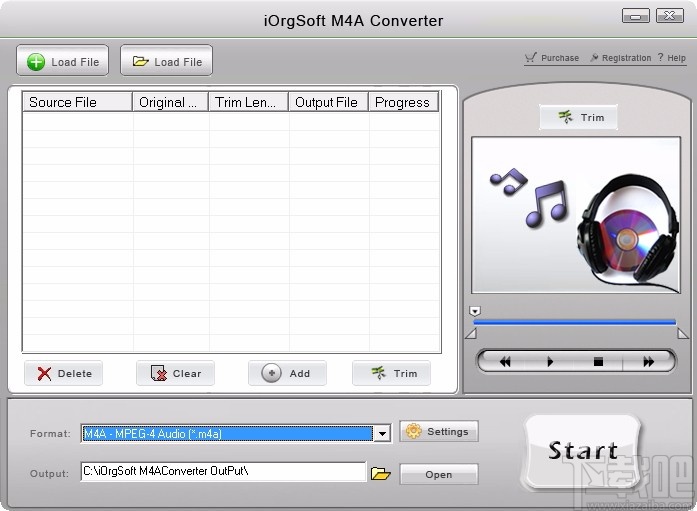
将MP3,WMA,M4A,MP2,AAC,AC3,AMR文件转换为M4A。
将MP3,WAV,WMA,M4A,MP2,AAC,AC3和AMR相互转换。
从AVI,MP4,WMV,3GP,MOV,VOB,MPG,ASF,RM,RMVB,FLV中提取音频。
播放WAV,MP3,WMA,M4A,MP2,AAC,AC3,AMR,AVI,MP4,WMV,3GP,MOV,VOB,MPG,ASF,RM,RMVB,FLV文件。
支持音频修剪,以获取您最喜欢的音频剪辑。
编辑MP3,M4A,WMA,MP2或AAC文件的ID3标签。
自定义设置,包括采样率,通道,编码器等
支持批量编码或解码。
高转换速度,出色的输出质量。
操作简单,简单几步即可转换M4A音频格式
提供多个快捷按钮,使得M4A音频格式转换更加方便
支持预览,可对待转换的音频文件进行预览
音频文件添加后,可自动显示音频时长等信息
转换过程中,可查看转换进度,实时了解转换情况
可自定义设置输出目录,便于保存转换后的音频文件
1、打开软件,进入软件主界面,运行界面如下图所示
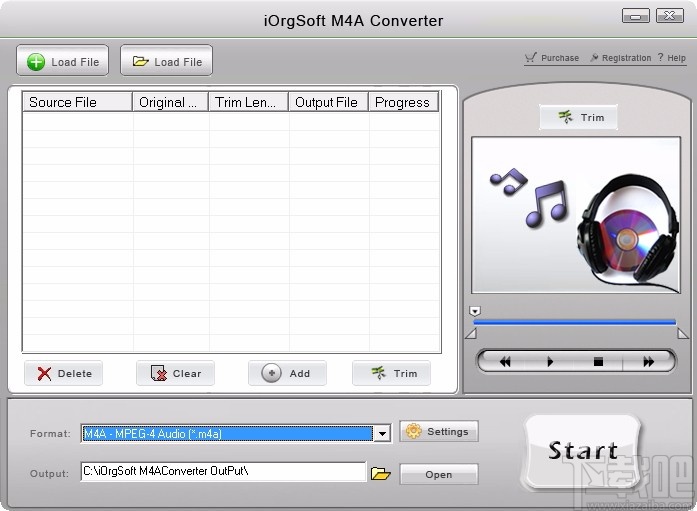
2、点击Load File,弹出打开框,选择一个音频文件,然后点击打开
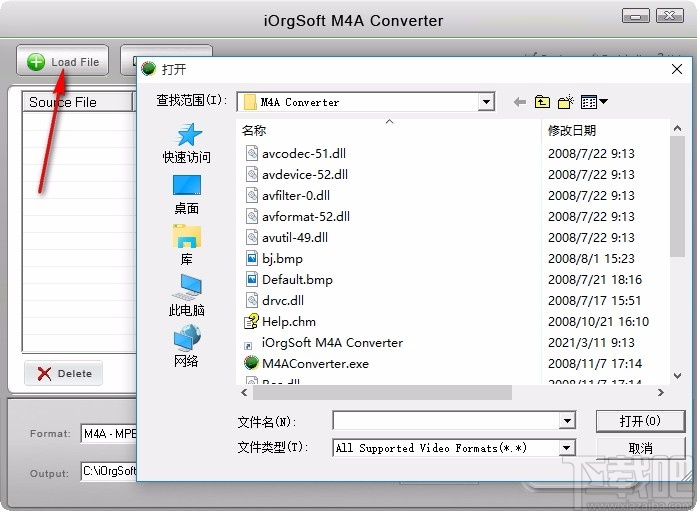
3、也可添加文件夹,浏览文件夹,选择一个文件夹进行添加
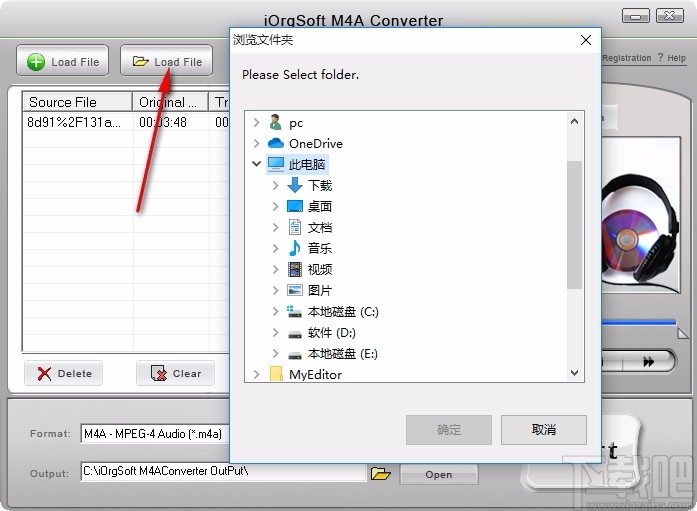
4、内置播放器,可对添加的音频文件进行播放
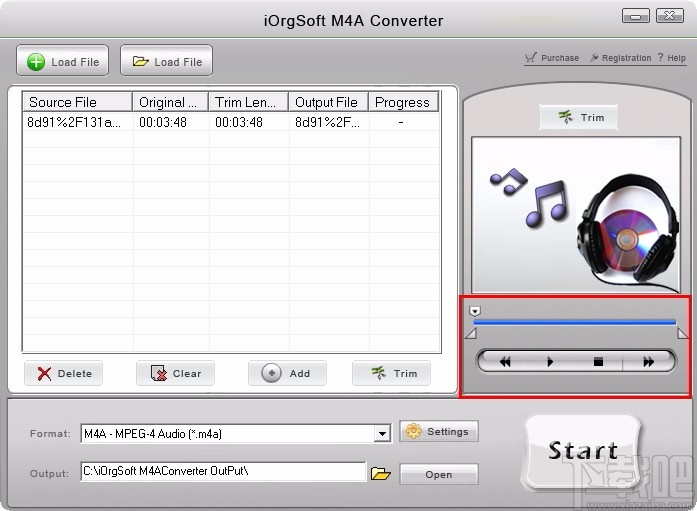
5、修剪音频,设置开始时间和结束时间,以此确定需要的音频
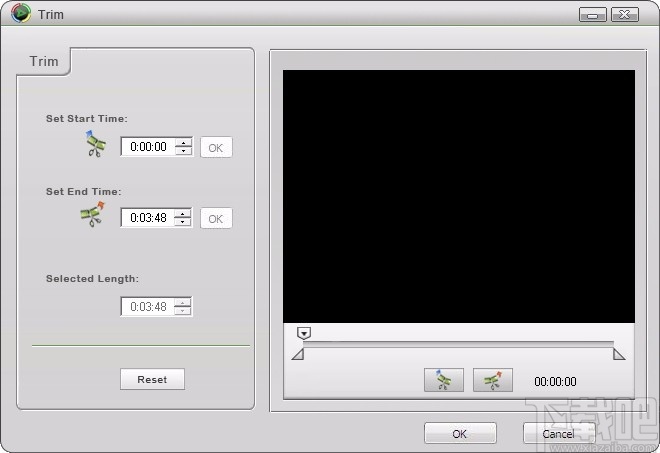
6、点击下拉按钮,划出下拉选项,选择输出格式
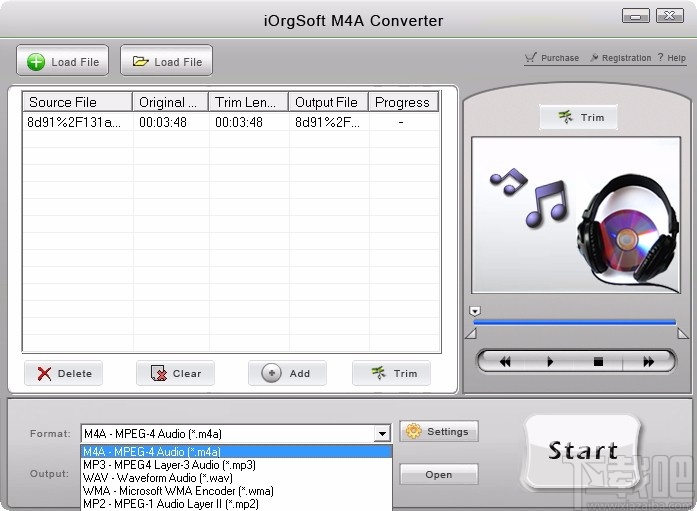
7、打开设置界面,可对音频相关参数进行设置,根据需要进行选择
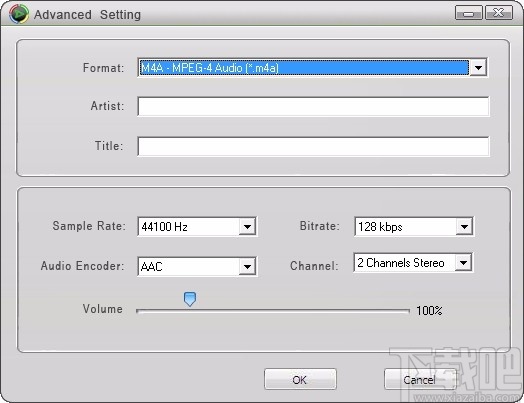
8、设置输出目录,点击箭头所指按钮,浏览文件夹,选择一个文件夹进行设置
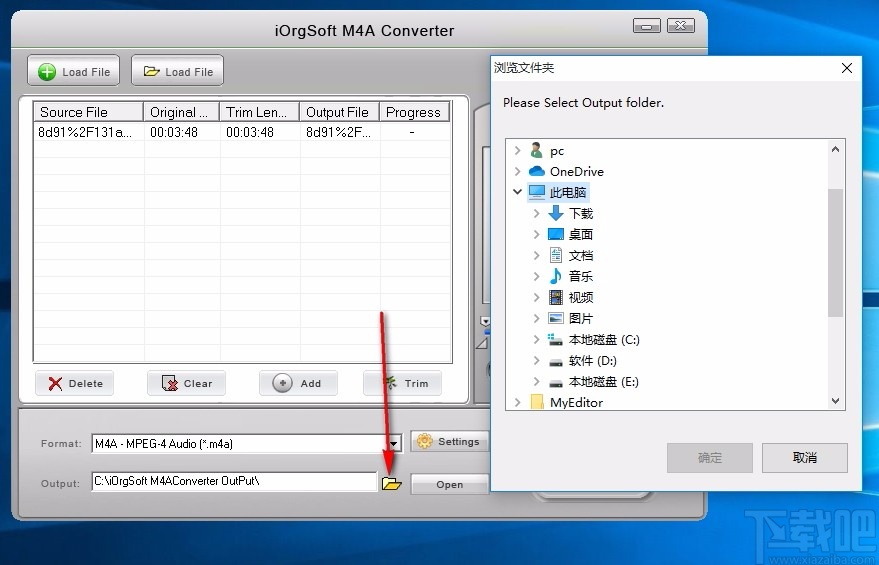
9、完成相关设置后,点击Start,即可快速进行转换
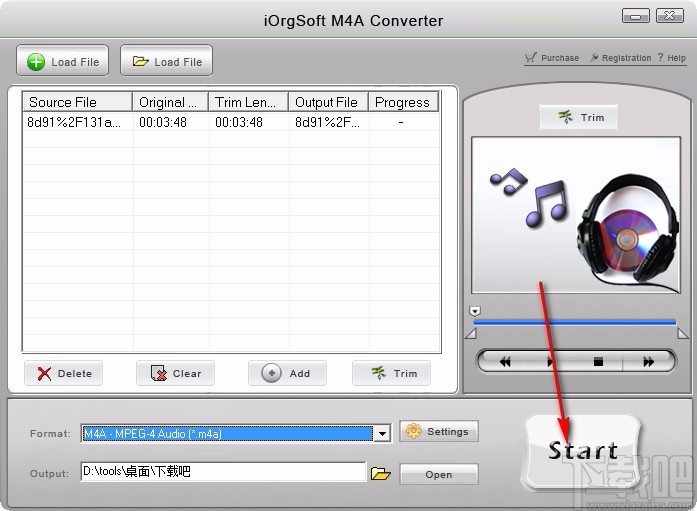
10、弹出信息提示框,显示转换完成,点击OK即可

11、转换完成后,可在设置的输出目录中查看转换后的音频文件
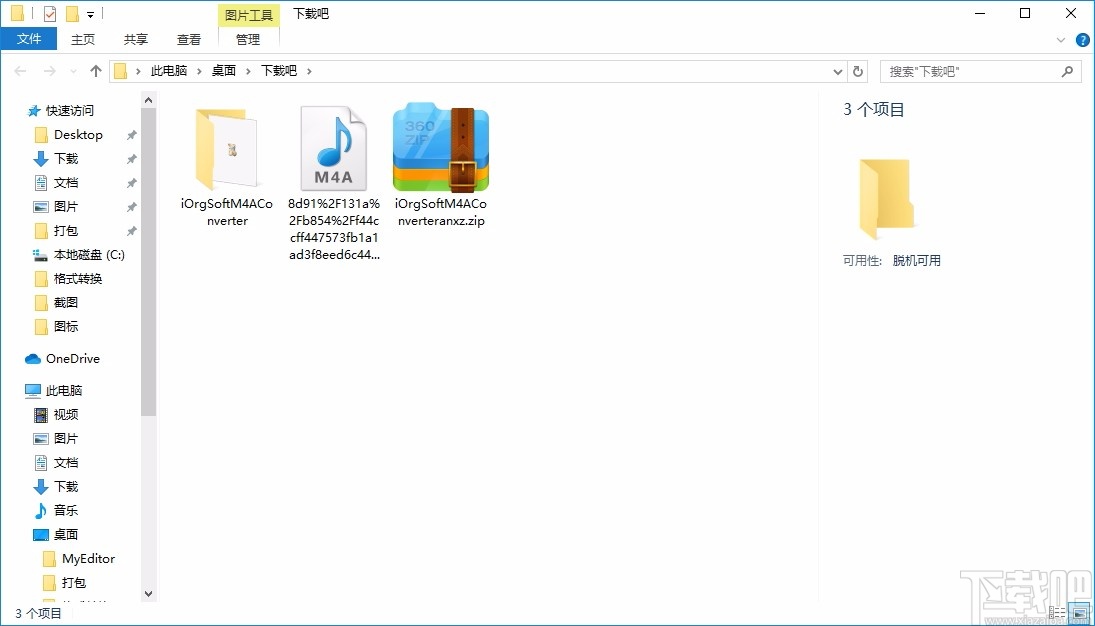
第一步:加载和播放音频文件
单击“加载文件”图标以将文件加载到程序,或者,您也可以单击“加载文件夹”以一次将所有音频文件加载到一个文件夹中。
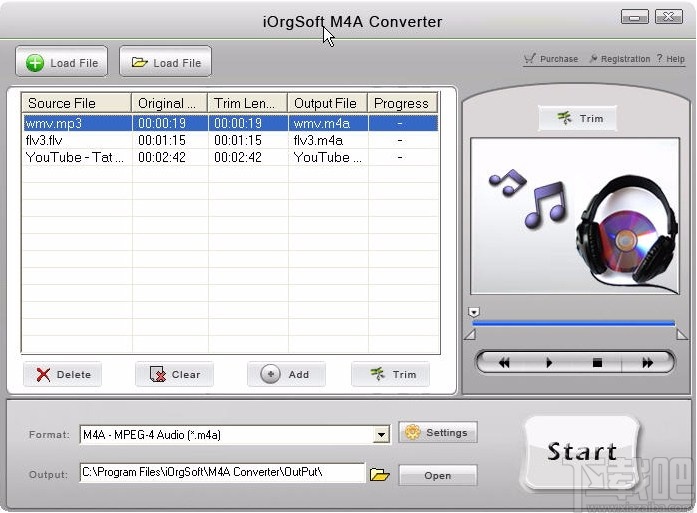
加载文件的信息将显示在文件列表中。 每个文件的信息包括:
来源:每个已加载文件的名称。
原始长度:每个加载文件的原始长度。
修剪长度:每个已加载文件的修剪长度。 如果未设置修剪功能,则修剪后的长度将与原始长度相同。
输出文件:每个转换文件的名称。
文件列表下面有四个按钮:
删除:单击以删除选定的文件。
清除:单击以删除所有已加载的文件。
添加:单击以添加新的音频和视频文件。
修剪:单击以修剪所选文件。
第二步:修剪音频文件
单击主菜单中的“修剪”按钮以进入修剪窗口。 单击开始图标以打开音频修剪窗口,然后执行以下操作以修剪所选文件中的剪辑:
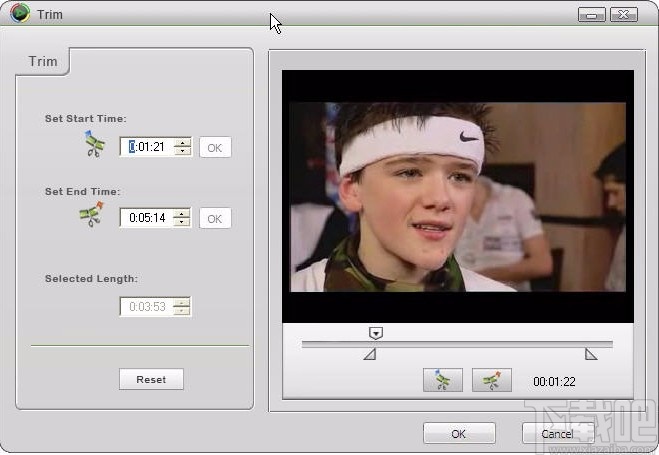
设定开始时间
设置开始时间您可以通过单击“设置开始时间”框中的向上和向下按钮并单击“确定”来设置开始时间。 或者,您可以单击预览窗口下的第一个图标,开始时间将自动显示在“设置开始时间”框中。
设定结束时间
设置结束时间您可以通过单击“设置结束时间”框中的上下按钮来设置结束时间,然后单击“确定”。 或者,您可以单击预览窗口下的第二个图标,结束时间将自动显示在“设置结束时间”框中。
完成设置后,捕获的视频的长度将显示在选定的长度框中,以供您参考。
第三步:设置输出设置
在文件列表下方,您可以设置所选文件的编码设置。
格式:选择所选文件的输出格式。 支持的格式包括:M4A,WAV,MP3,WMA,MP2,AAC,AC3,AMR。
设置:单击“设置”按钮以打开“设置”窗口:
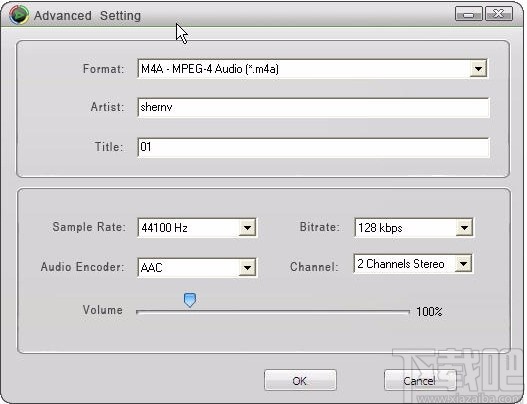
格式:选择所选文件的输出格式。
艺术家:为您的输出音频文件命名艺术家。
标题:为输出音频文件添加标题。
音频:通过选择采样率,音频通道,比特率,编码器和音量来设置音频编码设置。
第四步:转换
完成所有必要的设置后,可以单击窗口底部的“开始”图标开始转换文件。 单击“取消”按钮以根据需要取消该过程。 您可以从进度条查看转换进度。
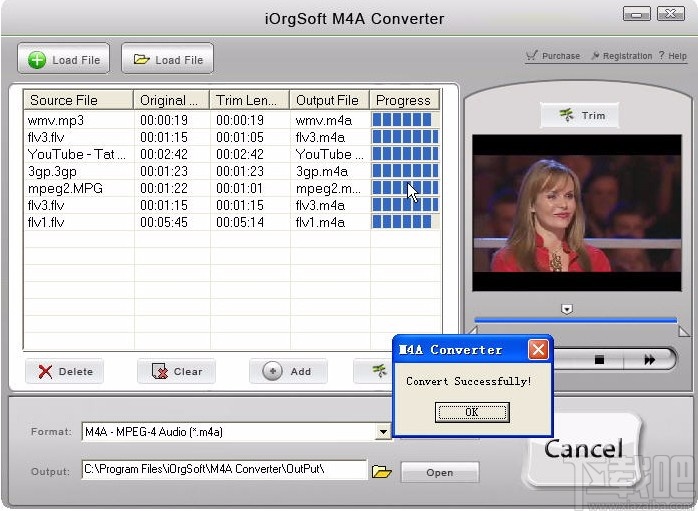
音频转换专家 音频软件21.1 MB8.6 免费版
详情Abyssmedia Audio Convert Plus 音频软件3.8 MB5.0.0 免费版
详情Abyssmedia MIDIRenderer 音频软件7.45 MB2.0.0.0 免费版
详情Bigasoft WTV Converter 音频软件15.05 MB4.4.2.5399 中文版
详情Bigasoft M4A Converter 音频软件12.51 MB4.2.2.5198 官方版
详情Free Audio Extractor 音频软件3.07 MB1.2.0.22 免费版
详情Easy CD-DA Extractor 音频软件8.91 MB16.1.0.1 免费版
详情AVS Audio Converter 音频软件40.31 MB8.0.1.540 官方版
详情FairStars Audio Converter 音频软件4.41 MB1.80 官方版
详情FairStars Audio Converter 音频软件3.33 MB2.1.0.0 官方版
详情Bigasoft Audio Converter 音频软件14.16 MB4.5.3.5518 中文版
详情Xilisoft Audio Converter Pro 音频软件31.51 MB6.5.0.1129 官方版
详情Nero WaveEditor 音频软件60.3 MB12.0.3.0 免费版
详情MP3 to SWF Converter 音频软件1.44 MB3.0.968 中文版
详情CD转MP3格式转换器 音频软件1.66 MB1.0 官方版
详情BonkEnc 音频软件5.12 MB绿色版
详情Power MP3 WMA Converter 音频软件995 KB免费版
详情MP3音频转换通 音频软件7.61 MB5.0 官方版
详情Moo0 AudioTypeConverter 音频软件8.09 MB1.32 免费版
详情MIDI-TO-MP3 音频软件984 KB1.2 官方版
详情点击查看更多
mp3格式转换器 音频软件6.9 MB3.4.0.0 官方版
详情闪电音频转换王 音频软件4.48 MB10.3.8.0 官方版
详情BulletProofSoft MP3 To Wave Converter/Decoder 音频软件4.02 MB5.0 官方版
详情Konvertor_wav2mp3 音频软件396 KB1.0.0 官方版
详情Hanso Converter 音频软件3.51 MB2.3.0 官方版
详情4Musics AAC to MP3 Converter 音频软件6.23 MB1.0.0 官方版
详情Shuffler Music Converter 4 音频软件1.58 MB1.0.0 官方版
详情MP3Developments CDRipper 音频软件1.36 MB2.86 官方版
详情Complete Audio Converter Pro 音频软件6.82 MB1.0.0 官方版
详情AudioRight Ripper 音频软件6.74 MB2.0 官方版
详情CDDA32 音频软件173 KB1.1 官方版
详情Easy CD Extractor 音频软件7.2 MB2.38 官方版
详情Auvisoft Audio Converter 音频软件2.46 MB2.9.0.0 官方版
详情Buzzsaw CD Ripper 音频软件2.82 MB3.1.20 官方版
详情酷笑8超级文字转MP3 音频软件851 KB1.0 官方版
详情Real编码王 音频软件868 KB2.0 官方版
详情Focus MP3 WMA OGG Batch Converter 音频软件6.26 MB2.0.0.6 官方版
详情极速MP3音频转换器 音频软件3.92 MB1.8.0.0 官方版
详情iMacsoft CD Ripper 音频软件5.13 MB1.0.0 官方版
详情JukeBox Decoder 音频软件3.38 MB1.0.0 官方版
详情点击查看更多
吉祥棋牌新版2025 休闲益智61.5MBv7.2.0
详情2025最火爆的棋牌平台 休闲益智61.5MBv7.2.0
详情乐途棋牌最新版安卓版 休闲益智61.5MBv7.2.0
详情欢乐拼三张非应用汇版2025 休闲益智61.5MBv7.2.0
详情德州游戏官网 休闲益智0MBv1.0
详情震东济南棋牌2025 休闲益智61.5MBv7.2.0
详情神殿娱乐安卓版HD官网 休闲益智61.5MBv7.2.0
详情亲友棋牌送6元金币平台 休闲益智61.5MBv7.2.0
详情49图库下浏览器 生活服务0MBv1.0
详情开端棋牌2025官网 休闲益智61.5MBv7.2.0
详情角落棋牌2025官方版 休闲益智61.5MBv7.2.0
详情767娱乐彩票官方正版 生活服务33.2MBv9.9.9
详情欢乐拼三张更新版本2025 休闲益智61.5MBv7.2.0
详情亲友棋牌送6元金币平台2025 休闲益智61.5MBv7.2.0
详情角落棋牌最新官网 休闲益智61.5MBv7.2.0
详情767彩票app安卓版 生活服务33.2MBv9.9.9
详情j比赛大厅老版本 休闲益智61.5MBv7.2.0
详情正版资料免费资料大全下载 生活服务0MBv1.0
详情传奇德州app安卓 休闲益智0MBv1.0
详情吉祥棋牌东北填大坑安卓 休闲益智61.5MBv7.2.0
详情点击查看更多







































